고정 헤더 영역
상세 컨텐츠
본문
2018년 8월경, 조금 오래된 넷북을 우연히 얻게 되었었다. (2018년 당시 사진)

이 제품의 모델명은 삼성 SENS N130으로 이 넷북을 얻은 2018년만 해도 9년은 족히 된 물건이었고 cpu는 아톰이라는 저전력 cpu, ssd는 당연히 들어있지도 않았으며, hdd용량도 128gb으로 처참할 정도로 적은 용량을 가지고 있었다. 설상가상으로 Windows XP라니 완전 고대유물이었다. 인터넷 브라우저 중에서 유명한 익스플로러도 지원이 끊겨서 그 당시에 스윙브라우저라는 브라우저를 대체 설치하여 사용했었다. 그럼에도 유튜브 같은 영상 재생은 마구 끊겨서 시청할 수 없는 수준이었고, 음악감상용 고급 mp3 정도로 만족하며 사용하다가 방치시킨다.
그러던 2019년 4월 9일 Windows XP의 지원이 끊긴다.

Designed for Windows XP라고 써있다. 사실상 수명이 끝났다고 봐도 무방한 상태. Windows를 업데이트 하여 어떻게든 사용하기 위해 방법을 강구하던 도중, 로봇부에서 2019년 6월경 로봇부에서 o365 학교 코드를 받고 Windows 10 무료 업그레이드를 진행하게 된다.

이 넷북 덕분에 윈도우 설치하는 방법을 제대로 터득했다. 처음에 바보같지만 바이오스에서 부팅순서 설정을 할 줄 몰라서 고생 좀 했다.

설치를 시작하고

어찌저찌 초기 설정을 마친 후
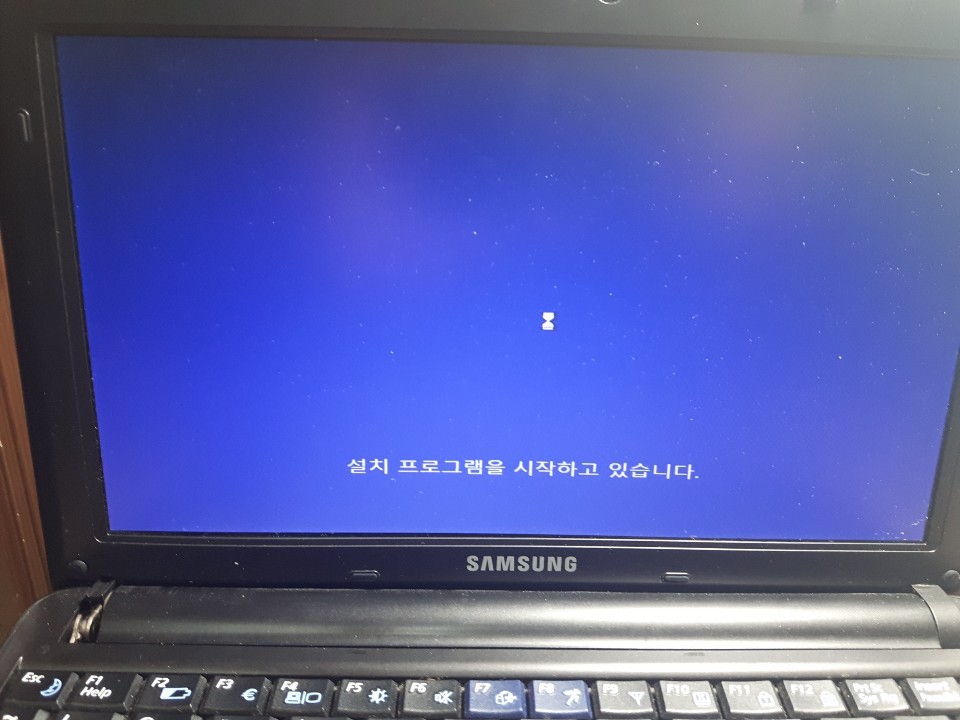
설치를 진행한다.

설치가 완료된 상태이다. 저 초록색 usb가 윈도우 설치를 위해 사용한 usb이다. 그런데 뭔가 이상하다. 윈도우 버튼을 분명 클릭했는데 바로 시작창이 촤라락 뜨지 않고 로딩을 계속하는 것이다. 그래서 사양을 좀 더 자세히 알아봤다.

메모리 1기가 ㅋㅋㅋㅋㅋㅋㅋㅋ

이거 뭐 스마트폰 보다 못한 성능이다. 그리고 학교에서 받아서 설치한거라 Education 버전이다. 이런 글도 있다. (https://gigglehd.com/zbxe/13398038) 2015년 글이다. 윈도우 10을 이 넷북과 거의 동일한 성능의 넷북에 설치했는데 역시 사용이 어려웠다는 내용의 글이다. 2019년에는 당연히 더욱 사용하기 곤란한 상태였고, 이 넷북 말고 사용할 만한 pc가 있었기에 또 다시 방치시킨다.
그리고 때는 2020년 7월, 온라인 학습을 한창 하던 시기에 거실에서 데스크탑처럼 사용하는 우리집 중앙컴퓨터인 노트북을 제외하고 내 방에서 개인적으로 온라인 강의를 시청할 만한 PC가 필요해졌고, 다시 넷북을 꺼내게 되었다.

역시 윈도우 10은 무리다. 영상시청에는 문제가 많았다. 그때 머리에 스치는 생각
리눅스라면 정말 저사양의 가벼운 os라고 들었다. 이걸 설치한다면 인강용으로는 사용할 수 있지 않을까?

바로 생각나자마자 리눅스 os 중에서도 가볍다고 나온 주분투(xubuntu)를 구해서 설치했다. 옛날 32비트 넷북이지만 어렵지 않게 구할 수 있었다.

UI는 깔끔한 편이었고, 꽤 빠릿빠릿하게 돌아가는 것을 체감할 수 있었다. (배경화면이 이상하다면 기분탓이다) 리눅스 공부용으로 리눅스를 설치한게 아니라 인강 시청용으로 설치한건데 gui라서 생각보다 사용하기에 괜찮았고 편리했다. (화면의 해상도를 어느정도 조정해 주어야 하기는 했다 이유는 지금도 모른다)

(강의 시청하는 중)

이정도면 사용하는데 큰 문제는 없다. 그러나 어느순간 키보드가 J는 1, K는 2이런식으로 키보드에서 알파벳을 타이핑 하면 위의 작은 숫자로 이상하게 인식되는 자그마한(?) 문제가 발생하였다.

나름 문제를 해결한 모습이다. 무선키보드+무선마우스로 꽤나 괜찮은 사용환경을 만들어 냈었다. 모니터의 해상도가 영 좋지 못했지만 강의 시청에 지장이 되는 정도는 아니어서 그냥 사용했다. 아두이노 IDE도 리눅스용을 설치하면 잘 돌아갔었다.
그렇게 인강용으로 사용하다가 2020년 8월, 새 컴퓨터를 조립한다.

첫 부팅때의 모습이다. 중앙 컴퓨터가 이 컴퓨터로 바뀌었고 그동안 중앙 컴퓨터로 사용하던 노트북이 성능이 꽤 괜찮으니 내 방에서 사용하면 되는 것이었다. 그래도 나는 넷북을 버릴 수 없었다. 그래서 생각해낸 방법은
이 넷북을 NAS로 만든다. (https://www.youtube.com/watch?v=l_HK2lanBRc)
NAS는 쉽게 말하면 가지고 다니지 않는 외장하드라는 느낌이다. 아무튼 위의 영상을 참고하여 NAS 제작을 시작했다. 시놀로지사의 OS를 다른 기기에서도 사용할 수 있게 만든 헤놀로지라는걸 이용했다. 영상과 달랐던 점은 내 넷북은 32비트라는 것이다. 그래서 그대로 따라하다가 낭패보고 멀쩡한 컴퓨터까지 초기화시키는 등 꽤나 고생했다. 여기 자료를 보면 32비트 헤놀로지에 관련된 글을 읽을 수 있다. (https://blog.iroot.kr/8)

부팅 USB를 만드는 이 프로그램을 설치해서 부팅 USB를 제작한다. 부팅 USB는 NAS 서버를 부팅시키기 위해 항상 필요하니 앞으로 사용하지 않을 USB를 활용했다. USB 용량도 2GB정도 밖에 안된다.

이런게 뜬 상태에서 같은 공유기에 물리적으로 연결되어 있는 다른 컴퓨터를 이용하여 나머지 설정을 진행한다.

내부 IP 주소까지 잘 잡힌다. 저렇게 생긴 모델은 아니지만 헤놀로지니까 그러려니 했다.
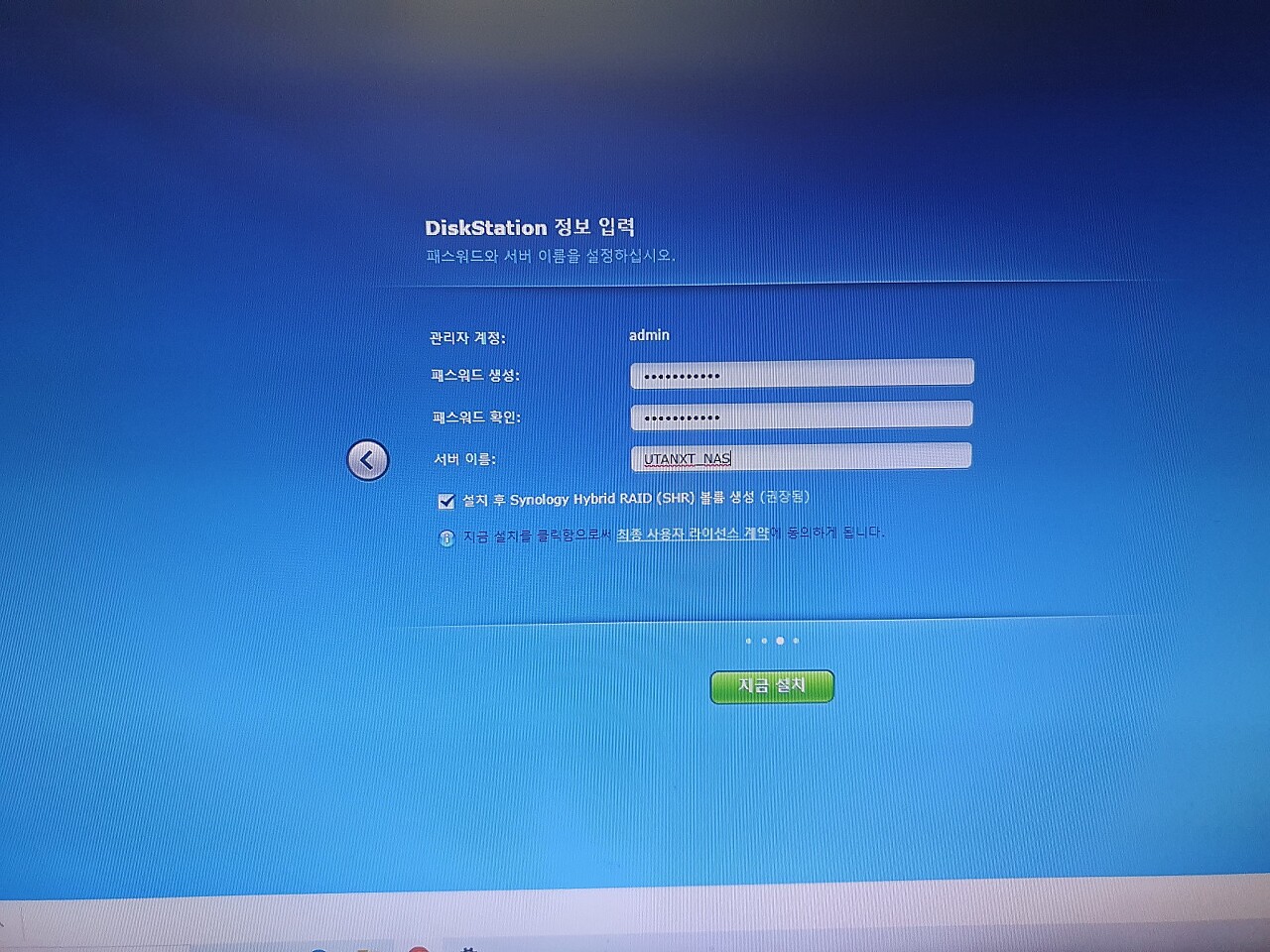
관리자 계정 이름은 나중에 바꿔 주는게 좋다. 해킹에 취약할 수 있다.
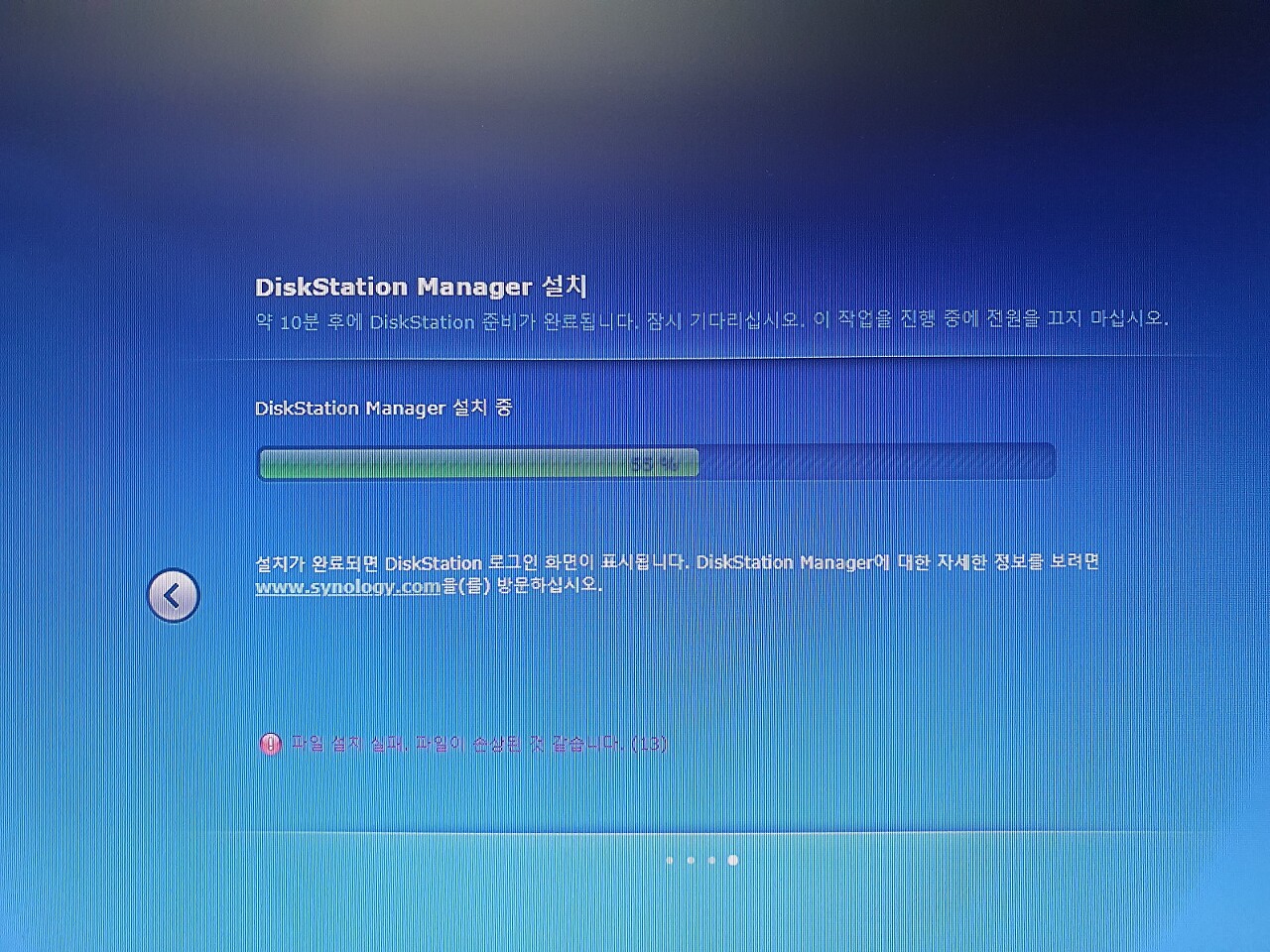
여기서 꽤 당황했었다. 64비트 강좌를 그냥 따라해서 그랬다. 이거 뜨고나서 새로 USB에 OS를 설치했다. 그 과정에서 위에서 언급했듯 멀쩡한 컴퓨터의 Windows를 날려먹었다. 그러나 그런 고난과 역경을 딛고
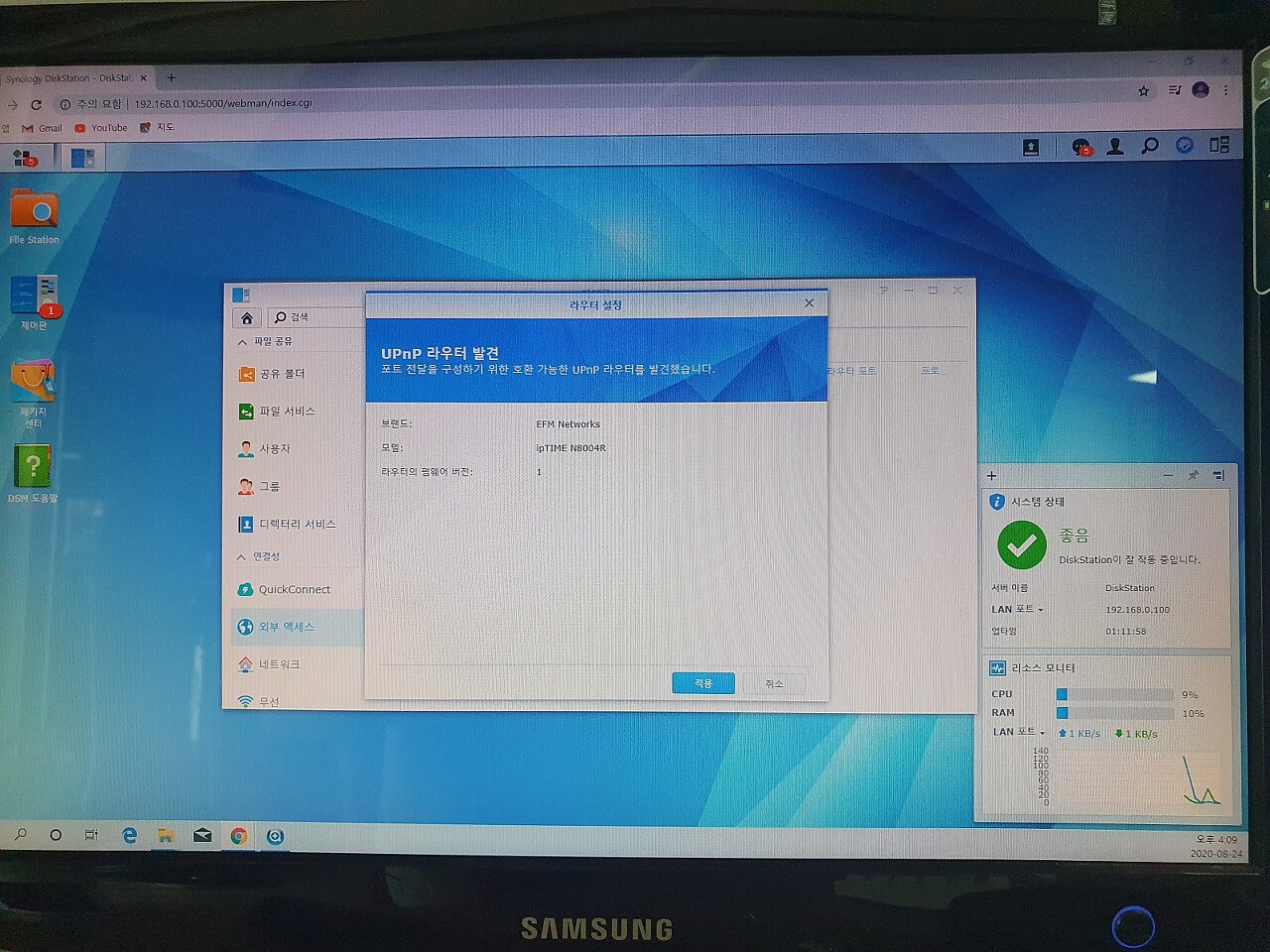
설치에 성공했다. 홈 서버로는 손색없는 NAS가 만들어진 것이다. 그러나 외부 접속을 위해서는 몇가지 절차가 더 필요하다. 집으로 들어오는 외부 IP는 인터넷 회사에 의해 변동되는 유동 IP라서 외부 IP가 변동되어도 그 주소로 접속이 가능하도록 ddns를 설정해줘야 한다. 또한 공유기에서 포트를 열어주고 헤놀로지 안에서도 설정을 해 주어야 한다. 그런데 dns 주소는 또 소유하려면 돈이 드는 경우가 일반적이다. 그렇지만 공유기가 iptime이라면 공유기 설정에서 ddns 설정이 가능하다. 그 주소는 iptime 공유기라면 (원하는 이름).iptime.org이다. 결과적으로 ddns를 등록 하기는 했는데 이상하게 내부에서는 저 주소로 접속이 가능한데 외부에서 접속이 되지 않아서 임시 조치지만 외부에서는 그냥 외부 ip를 그대로 때려박고 접속하여 사용하는 중이다. 유동 ip이어도 아직은 변동되지 않았다.

초라해 보일지 모르지만 나름 서버다. 저 하늘색 선이 공유기랑 연결해주는 랜선이고, usb는 부팅을 담당해야 하니 계속해서 꽂혀있어야 한다. (노란선은 FAX니 무시해도 된다) 그리고 전원도 계속 켜져 있어야 클라우드처럼 외부접속이 가능하다. 전력은 저전력 cpu인 아톰 cpu라 인텔 코어 시리즈와는 비교도 안되게 전력을 적게 먹는 것으로 알고 있다.

성능에 있어서의 자그마한 문제지만 사진과 영상을 다량으로 올리면 썸네일 생성(?)을 하느라고 cpu 리소스를 미친듯이 잡아먹는다. 그러나 이 작업이 끝나면 큰 문제는 없다.

nas의 활용용도중 한 가지는 토렌트 머신이다. 원래 메인으로 사용하는 컴퓨터였다면 하드 수명을 깎아먹는 등 어느정도 문제가 있겠지만, 이건 메인으로 활용하는 컴퓨터도 아닌데다가 중요한 파일이 있는 것도 아니고 24시간 계속 구동하는 서버이므로 그냥 토렌트를 올려놓고 기다리면 3일이 걸리든 4일이 걸리든 큰 파일이더라도 토렌트를 이용하여 파일을 다운로드 받는데 큰 부담이 없다. 그리고 시놀로지(헤놀로지)에서는 계정을 생성할 수 있는데, 친구들이나 가족들의 계정을 만들어 권한을 지정하고 본인의 서버에 있는 파일들을 보게 하거나 파일을 업로드할 수 있게 만드는 것이 가능하다. 헤놀로지의 단점을 몇 가지 설명하자면 시놀로지사에서 헤놀로지로 시놀로지 OS를 사용하는 것을 적발하면 접속시 내 파일들의 썸네일이 나오지 않는다는 정보를 접한 적이 있다. 그러나 아직까지 그런 증상은 없다. 그리고 또 한가지 단점은 시놀로지의 자동 업데이트가 불가하다는 점이다. 자동 업데이트를 시켰을 시에 벽돌이 되기도 한다 카더라. 클라우드 서비스랑 NAS의 다른 점이라고 한다면 해킹을 하지 않는 이상 회사가 따로 개인 파일들을 건들 수 없다는 점이다. 구글 드라이브의 경우 정책 위반으로 삭제되는 자료들도 좀 있다고 알고 있다.
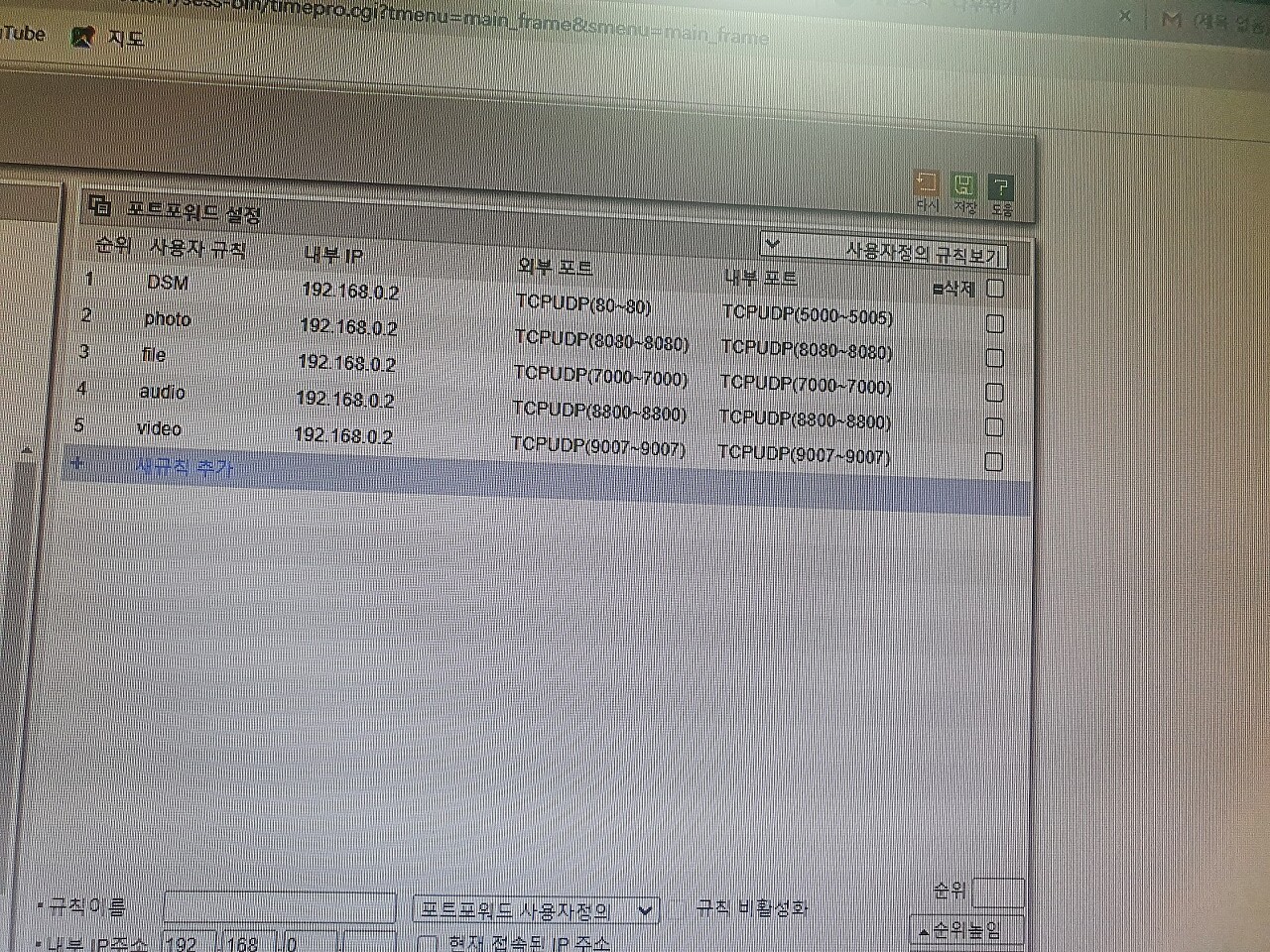
꼭 해주어야 하는 포트포워딩. 포트를 열어주는 것이다.

이런 어플들을 이용하면 시놀로지(헤놀로지)에 접근이 편리하다. 포토 어플을 사용하기 위해서는 시놀로지 버전이 6.0이상이어야 한다고 하는데 헤놀로지의 수동 업데이트 과정이 너무 난해해서 포기했다.

보다시피 LTE망에서 접속한 모습이다. 개인 사진을 이렇게 외부에서도 볼 수 있다.
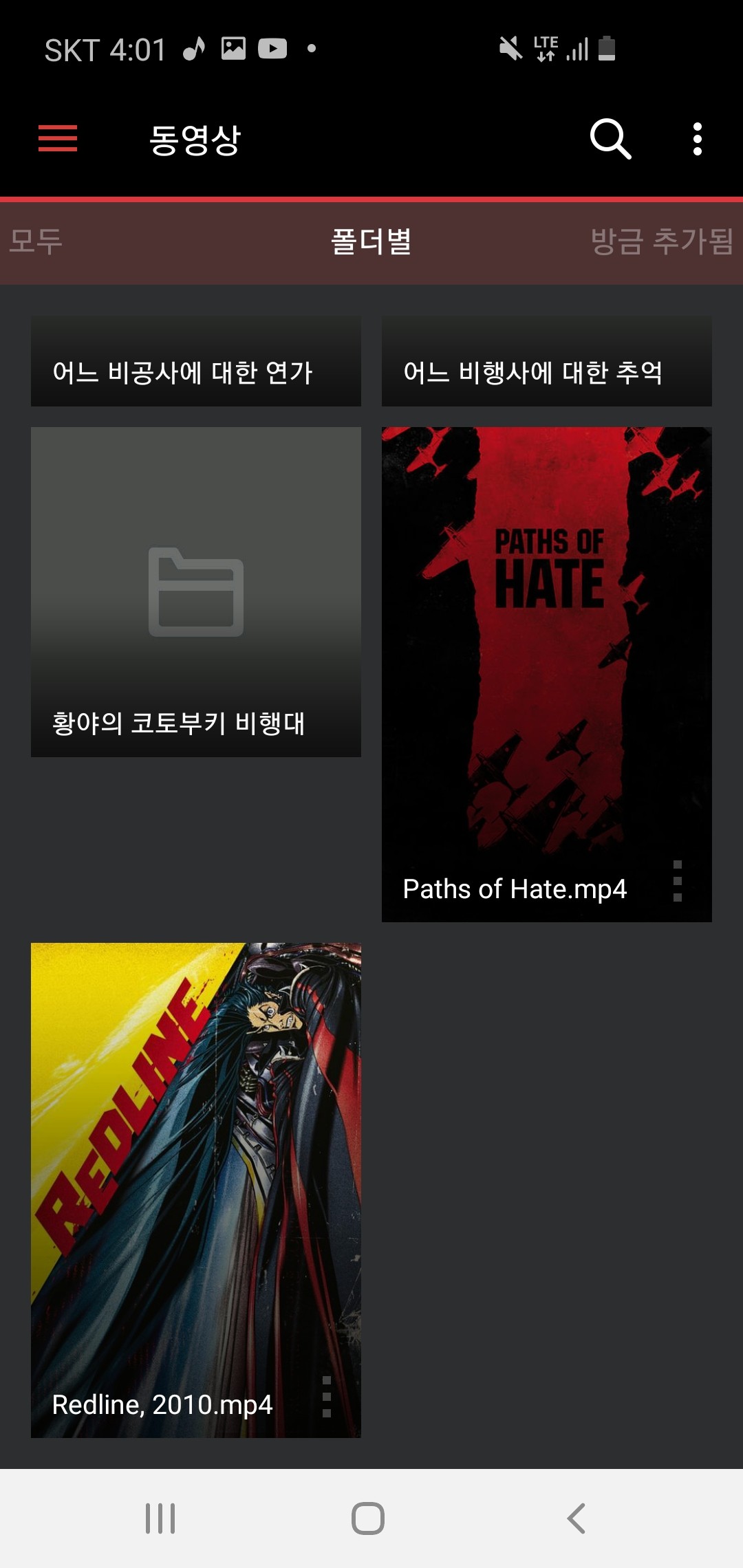
영화를 넣어 놓으면 썸네일이 자동으로 나온다. 처음 봤을때 깜짝 놀랐다.
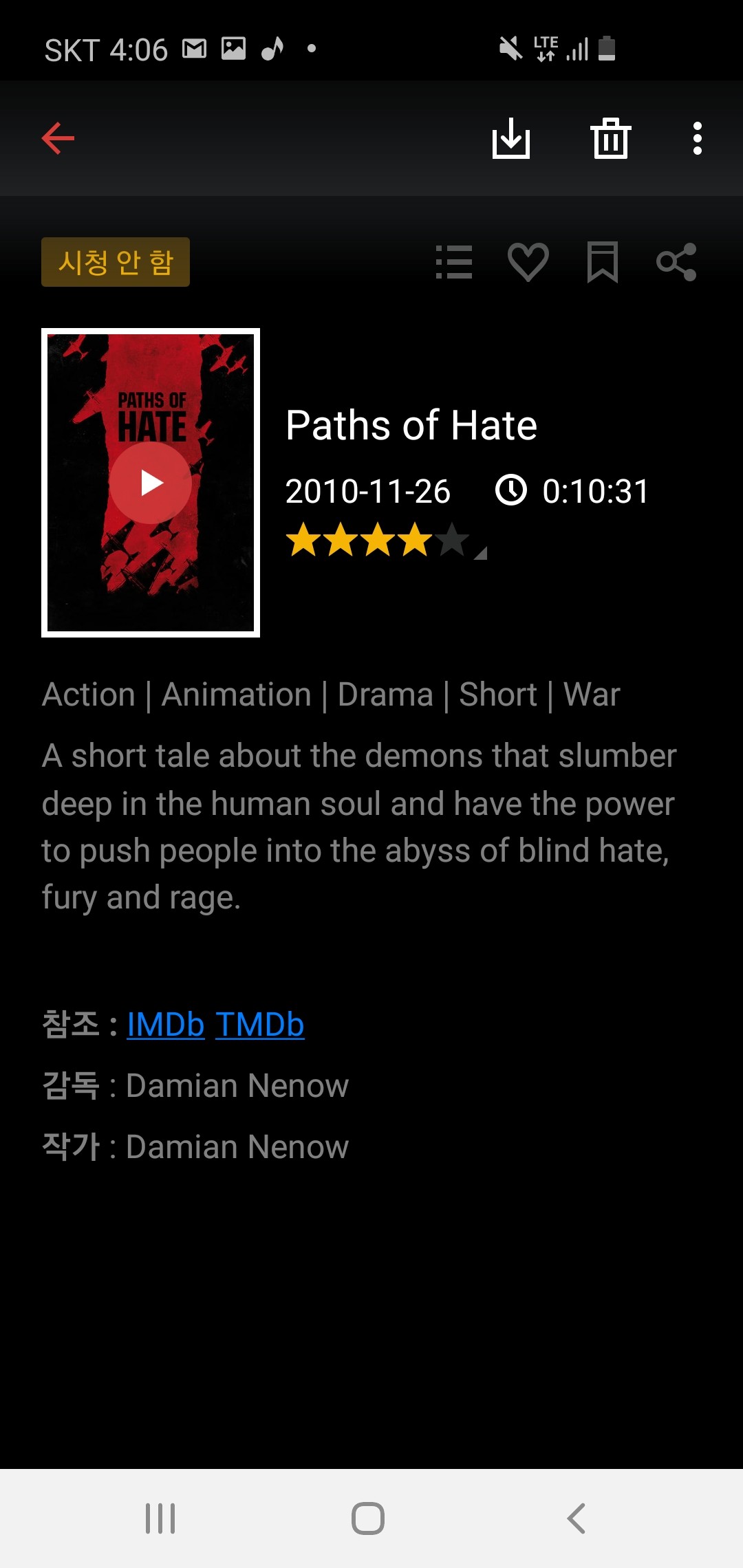
심지어 내용까지 꽤 자세히 나온다. 그럼 이제 위의 내용을 간결히 정리해보도록 하겠다.
구형 컴퓨터의 활용방안
1. 윈도우 10을 깔아서 그대로 사용한다.
2. 리눅스를 깔아서 리눅스 공부용 혹은 간단한 인터넷 서핑용으로 사용한다.
2-1(TMI). 간단한 인터넷 서핑용이면 크롬 os같은 다른 저사양 gui도 있다.
3. 헤놀로지를 설치하여 NAS화 시킨다.
3-1(TMI). 헤놀로지 말고 리눅스 등등 NAS화 시키는 방법은 더 있다.
위의 작업들을 하면서 느낀 점이라면, 원래는 그냥 버려졌어야 할 넷북을 가져다가 이런저런 용도로 사용해 보면서 컴퓨터에 대한 기본적인 지식을 키우게 되었고, NAS 서버가 어떤 식으로 작동하는지 완벽히는 아니지만 구형 컴퓨터로 NAS를 제작 가능할 수 있는 정도는 알게 되고 터득하게 되었다. 다른 사람들은 필요없다고 그냥 버릴만한 구형 컴퓨터가 이정도로 활용방안이 많다는 사실이 꽤나 놀라웠다. 구형 데스크탑이나 노트북, 넷북이 있다면 위와같은 활용 방안들을 시도해 보는 것도 나쁘지 않을 것이라고 생각한다.
'IT' 카테고리의 다른 글
| HP 넷북 활용기 (0) | 2021.01.03 |
|---|---|
| 넷북 서버 하드 업그레이드 (0) | 2021.01.03 |
| 좌충우돌 서브컴 사용기 3편 - 진화하는 컴퓨터 (0) | 2020.12.30 |
| 좌충우돌 서브컴 사용기 2편 - 연속되는 실패 (0) | 2020.12.30 |
| 좌충우돌 서브컴 사용기 1편 - 조립 후 OS 설치까지 (0) | 2020.12.13 |





댓글 영역